Как да инсталирате жив тапет на iPhone 5s. Как да направите жив тапет за iPhone от всяко видео или GIF
Красив скрийнсейвър като iPhone 6s.
Забележка:Инструкциите, отбелязани с Jailbreak, изискват устройството с iOS да премине през съответната процедура за Jailbreak.
Нищо не е по-вълнуващо за актуализирания iPhone 6s от "жив тапет"? Собствениците на iPhone 6s и 6s Plus имат възможност да задават анимирани изображения по подразбиране. Jailbreak общността не е съгласна с това неравенство и днес ще инсталираме „живи тапети“ на всеки iPhone, работещ с операционна система iOS 9.
внимание!Администрацията на iPhones.ru не насърчава и не принуждава никого да извършва процедурата за джейлбрейк. Потребителят има право самостоятелно да реши дали има нужда от него или не. Ние не носим отговорност за безопасността на данните и функционалността на устройството.
Инсталиране на ощипването на LiveWallEnabler
За да активираме „жив тапет“, трябва да инсталираме настройка LiveWallEnabler. Той не е включен в списъка със стандартни хранилища на магазина Cydia и следователно в раздела Източницитрябва да добавите следния ресурс: repo.fortysixandtwo.com.

Веднага след инсталирането в елемента ще се появи нова категория скрийнсейвъри - На живо. Когато се опитате да отворите тази колекция, ще срещнете следното съобщение:

Въпреки инсталирането на помощната програма LiveWallEnabler, самата колекция от тапети трябва да се инсталира отделно. Приложението предлага да преминете към облачната услуга Mega и да изтеглите колекцията там, но необходимостта да се регистрирате и след това да инсталирате пакета deb може да причини затруднения. Ето защо, след като предварително изтеглихме тапета, ще го инсталираме с помощта на помощната програма iFunBoxи файлов мениджър iFile(можете да използвате друга връзка, ако желаете).
В зависимост от това кой смартфон използвате (iPhone 6 или iPhone 6 Plus), изтеглете архива по-долу, като използвате вашия настолен компютър или лаптоп:
- "жив тапет" за iPhone 6;
- "жив тапет" за iPhone 6 Plus.
След предварително инсталиране на помощната програма iFunBox(Изтеглете от официалния уебсайт) Свържете вашия iPhone към вашия компютър. След като iFunBox открие вашия смартфон, отворете раздела Основно хранилищеи плъзнете изтегления deb пакет там (изтегления преди това файл Livewallpaper).

След като iPhone приключи с изтеглянето, можете да го изключите и да продължите с инсталирането на deb пакета.
На вашия смартфон стартирайте файловия мениджър iFile (хранилище: BigBoss) и отворете директорията: /var/mobile/Media/general_storage/
Докоснете инсталационния пакет, изтеглен чрез iFunBox, изберете Инсталатори изчакайте инсталацията да завърши.

Инсталирането на „жив тапет“ е завършено.
Отворете Настройки – Тапет – Избор на нов тапети влезте в колекцията На живо.

Изберете някой от представените анимирани тапети и ги задайте на вашия заключен екран. Сега трябва само да докоснете екрана на смартфона при отключване и изображението веднага ще ви посрещне с красива анимация.
Благодарение на настройките от магазина Cydia, в сравнение с iPhone 6s/6s Plus, предишното поколение смартфони на Apple може:
- работа с 3D Touch във вътрешното меню на приложението;
- отворете контекстното меню от икони на трамплин;
- снимайте в режим LivePhoto;
- показване на анимиран тапет.
Функцията за жив тапет, която се появи още по времето на iPhone 6s, беше популярна известно време, след което всички я забравиха. Но напразно! В крайна сметка това е чудесна възможност да разнообразите външния вид на вашия заключен екран, особено ако използвате тапет по ваш вкус.
С intoLive можете лесно да ги създавате. За да направите това, ще ви трябва видео, GIF или поредица от снимки, които приложението ще превърне в жив тапет. Ето как се прави.
1. Първо трябва да изтеглите видеоклипа на iPhone чрез Dropbox, iCloud Drive, вграден уеб сървър, iTunes или друг метод. Ако имате Mac, най-лесният начин да пуснете видеоклипове е чрез AirDrop.


3. Изберете желания фрагмент и задайте продължителността на тапета, след което щракнете върху стрелката в горния десен ъгъл, за да продължите.
4. Посочете броя цикли за видеото. В безплатната версия можете да инсталирате само един цикъл, но това е напълно достатъчно. Особено за видеоклипове с истории като .


5. Вижте получения резултат и щракнете върху бутона „Запазване на живи снимки“. В платената версия можете да зададете и първия кадър.
Това е всичко. Остава само да инсталираме нашия тапет. За да направите това, отворете „Настройки“ → „Тапет“ и изберете видеоклип от албума „Снимки на живо“. Ще изглежда нещо подобно на заключения екран.
Или като това. Между другото, ако вземете кадри от филми, по-добре е да търсите видеоклипове без черни ленти. Те малко развалят външния вид, особено на устройства с бял преден панел.
Както бе споменато по-горе, intoLive се предлага в обикновени и Pro версии, които се отличават с липсата на реклама, възможността за изтегляне на файлове чрез USB и Wi-Fi, както и увеличената продължителност на тапета и избора на първи кадър. Мога да кажа с увереност, че можете да се справите с безплатната версия.
Отлична защита от вируси и външни атаки, огромен брой модерни функционални приложения, висока стабилност и дълъг живот на батерията - това са предимствата, които правят мобилните устройства с iOS популярни по целия свят. Също така сред предимствата на мобилните джаджи от Apple е необходимо да се отбележи наличието на огромен брой ярки и цветни снимки, с помощта на които винаги можете да съживите своя iPad или iPhone, като му придадете определена изключителност.
Как да зададете тапет на iOS
Ако сте уморени от стандартния тапет за iOS, тогава е много лесно да направите нов дизайн за вашия смартфон или таблет. За да направите това, просто трябва да изтеглите изображенията, които харесвате, и да направите няколко прости стъпки. За да инсталирате тапет за iOS, трябва:
- отидете в галерията на устройството;
- отворете всяка снимка или снимка, която харесвате;
- щракнете върху менюто (иконата за отваряне е в долната част на екрана);
- изберете „Задаване като тапет“;
- коригирайте дисплея на изображението според нуждите (увеличаване или намаляване, изрязване и т.н.);
- Кликнете върху елемента от менюто „Инсталиране“.

В този случай можете да зададете избраната картина като фон на заключения екран, началния екран или и двата екрана едновременно.
Живи тапети на iOS
За да инсталирате живи тапети за iOS (анимирани снимки), трябва да използвате специално приложение, например LiveWallpaper. Той трябва да бъде изтеглен от и инсталиран на вашето устройство. Програмата има ясен и привлекателен интерфейс, така че разбирането на нейната функционалност няма да е трудно. В допълнение към инсталирането на живи изображения, приложението има редица допълнителни функции, включително търсене на изображения в Интернет.
Можете да зададете всеки тапет на вашия iPhone, дори снимките, които правите, могат да станат жив тапет. Как да инсталирам жив тапет на iPhone (5, 6, 7, 8, X, SE) и iPad?
Има два вида тапети, които можете да промените. Тапетът на екрана е изображението, което виждате на началния екран на вашето устройство зад вашите приложения.
Вторият тип тапет е на заключения екран. Това е, което виждате, когато включите вашия iPhone чрез бутона за захранване. Можете да използвате едно и също изображение и в двата случая, но можете да поставите различни тапети.
Как да инсталирам динамични/живи тапети на iPhone и iPad?
Трябва да имате тапета, който искате да зададете. Направете снимка или изтеглете красива снимка.
1. След като изображението се появи на телефона ви, отидете на началния екран и докоснете " Настройки».
2. В секцията „Настройки“ отидете на „ Тапет" (в iOS 11. Ако използвате по-ранна версия на iOS, отидете на " Дисплей и тапет"или друго подобно име).
3. В „Тапет“ ще видите текущия заключен екран и тапет. За да промените единия или двата екрана, щракнете върху " Изберете нов тапет».
4. След това ще видите три вида тапети, които са вградени в iPhone, както и всички снимки, съхранени на вашия iPhone. Кликнете върху която и да е категория, за да видите налични тапети. Вградени опции:
- Динамичене анимиран тапет, който беше представен в iOS 7.
- Персонал -неподвижен тапет.
- жив- Това са живи тапети, така че при силно натискане върху тях се пуска кратка анимация.

Категориите снимки по-долу са взети от вашето приложение Photos и трябва да са доста ясни. Щракнете върху колекцията от снимки, съдържаща тази, която искате да използвате.
Когато намерите изображение, което искате да използвате, докоснете го. Ако е снимка, можете да я преместите или да я мащабирате, като я увеличите. Това ще промени начина, по който изображението изглежда, когато е тапет (ако е един от вградените тапети, не можете да го увеличите или коригирате). След като направите снимката такава, каквато искате, щракнете върху Задаване (или Отказ, ако промените решението си).
След това изберете дали искате изображение за вашия начален екран, заключен екран или и двете. Изберете опцията, която предпочитате, или щракнете върху Отказ, ако промените решението си.
Изображението вече е тапет на вашия iPhone. Ако го зададете като тапет, натиснете бутона Начало и ще го видите под вашите приложения. Ако го използвате на заключения екран, заключете телефона си и след това натиснете бутона, за да го събудите и ще видите новия тапет.
Как да използвате Live Photos като тапет на iPhone?
За да оживите по някакъв начин екрана на iPhone 6s, можете да зададете изображения, направени с помощта на Live Photos, като тапет. Но първо трябва да ги създадете.
За да зададете тапет:
Стъпка 1: Стартирайте приложението Снимки на вашето устройство.
Стъпка 4. В долната част на екрана ще се появят 2 реда с опции. Превъртете долу вдясно, докато видите иконата Задаване като тапет. Кликнете върху него.

Стъпка 5. От 3-те опции, които се показват: Скрийнсейвър, Перспектива и Снимка на живо, изберете Снимка на живо (преди да щракнете върху бутона Задаване, можете да коригирате снимката, като я преместите и промените мащаба).
Стъпка 6. Кликнете върху иконата за инсталиране. Отново ще се появят 3 опции: Заключен екран, Начален екран или И двата екрана.

Стъпка 7. Изберете някоя от опциите.
Готов. Вашата снимка на живо ще се появи на избрания екран. Подобно на живите тапети, снимките на живо няма да работят на началния екран.
Днес ще ви разкажа за анимирани тапети. Много хора обичат движещи се картини. Не знам какво ги привлича, но за мен е по-добре нищо да не мига или да пречи, но всеки сам. Каква е уловката? И тя е това жив тапет за iphoneМожете да ги намерите, но не можете просто да ги инсталирате, като например на Android 2.1 на Nexus One. При Android живите тапети обикновено са често срещано явление, за разлика от технологията на Apple. Има един недостатък на живите тапети на iPhone - те могат да бъдат инсталирани само ако сте джейлбрейкнати, няма друг начин. Но те изглеждат най-добре на Retina дисплея на iPhone 4. Можете да ги инсталирате с помощта на приложението vWallpaper, но не забравяйте, че трябва да сте джейлбрейкнати. Сега следвайте инструкциите, които написахме за вас:
Инструкции за инсталиране на жив тапет за iPhone
Това е всичко, приложението е инсталирано и можете спокойно да го включите и инсталирате жив тапет за iphone. Има няколко примера, както и магазин с нови тапети, в които можете да правите покупки. На iPhone 4 не е забелязано влошаване на производителността при инсталиране на живи тапети, но на iPhone 3G, 3Gs може да има намаляване на производителността. Ето няколко видео примера за живи тапети:
Най-новите материали на сайта
Социална медия

Програма за отваряне на dds файлове
Текстове: Всички текстури за игри от Bethesda и по-специално Skyrim са представени във формат .dds. Този формат може да съдържа няколко размера на една и съща текстура. Не може да се използва какъвто и да е размер на текстурата, а само: 8, 16, 32, 64
Видео
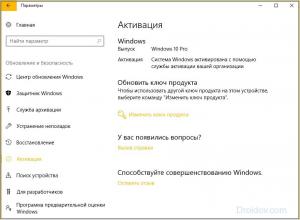
Къде да активирам социална карта?
След като инсталирате Windows OS на вашия компютър или лаптоп, трябва да го активирате. Активиране - въвеждане на лицензен ключ, който потвърждава легалността на вашето копие и ви позволява да получавате навременни системни актуализации. Нека да разберем как правилно да активирате Wind
компютър

Създаване на инсталационен exe файл
Със сигурност много от вас поне веднъж в живота си са попадали на архив с разширение .exe, не rar или дори zip, а exe. Красотата на този архив е, че той се разархивира сам и не изисква инсталиране на допълнителни програми. Много хора мислят така
Социална медия

Пощенски картички и поздравления по имейл
Изпращането на пощенски картички със собствени снимки никога не е било по-лесно. Няма значение откъде искате да добавите снимки – от телефона или компютъра си, от Instagram или Facebook – с MyPostcard можете да го направите лесно. Изтеглете приложението за cos
Браузъри

Китайско копие на смартфон на Samsung Galaxy S4 GT-i9500 на MTK6589 Китайски ревюта на Samsung Galaxy S4
Темата на тази статия е изтъркана, но въпреки това бих искал да я засегна отново, обобщавайки наличната информация. Факт е, че китайските фалшификати на популярни скъпи смартфони все повече заливат пазара. Някои фалшификати имат високо качество
Браузъри

Как да почистите клавиатурата на лаптоп
Клавиатурата е постоянно изложена на механични натоварвания и поради тази причина изисква по-честа смяна. Въпреки това, много от неговите повреди се обясняват със замърсяване, което означава, че знанието как да почистите клавиатурата на лаптоп у дома може значително да удължи живота му.